在Win10系统驱动器盘上删除新增分区的方法
近来,总有一些用户向小编咨询要怎么在win10驱动器盘上删除新添加的分区。其实,这个问题非常容易解决。我们只要使用windows10系统自带的功能,就可以轻松将硬盘的两个小分区合并成一个大硬盘分区。下面,就随小编看看具体步骤吧!
推荐:最新Win10系统下载
具体方法如下:
1、进入系统,按windows+x弹出菜单,选择磁盘管理选项,进入下一步。
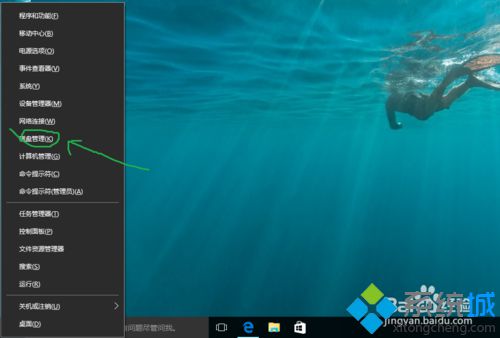
2、进入磁盘管理窗口,选择要删除的驱动器分区,右健选择删除卷。
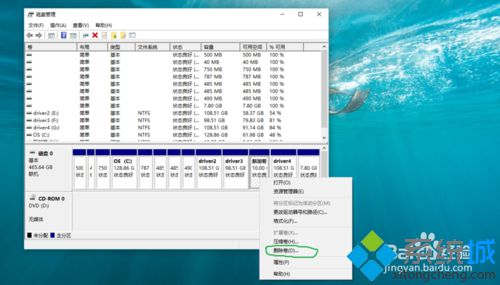
3、弹出确认删除简单卷窗口,警告和提醒类信息,点确认即可。
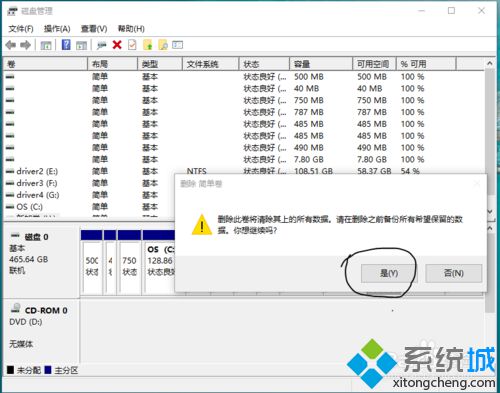
4、下图就是删除简单卷的状态,在磁盘管理器窗口中看到的状态,还要进行下一步。
操作处理才能完全将这个分区删除掉。
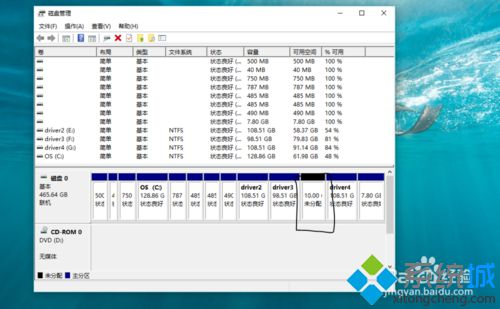
5、这一步,你要选择一个你想扩展该分区容量的盘符,右健弹出菜单选择扩展卷,进入下一步。
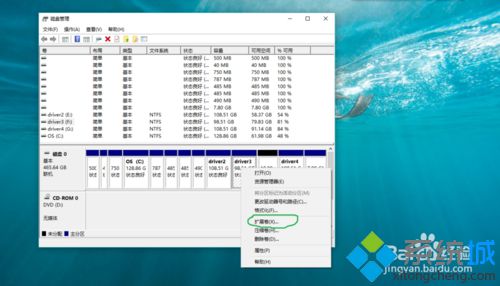
6、这一步就进入到扩展卷向导中了,点下一步。
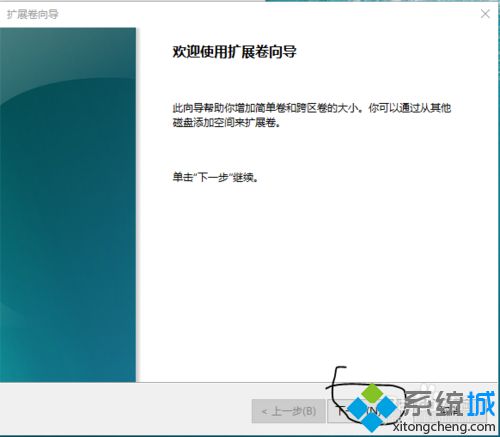
7、这一步,就到扩展卷向导里选择可扩展的分区,我这里选择的是我前面删除的那个10G卷,选中它,在点下一步。
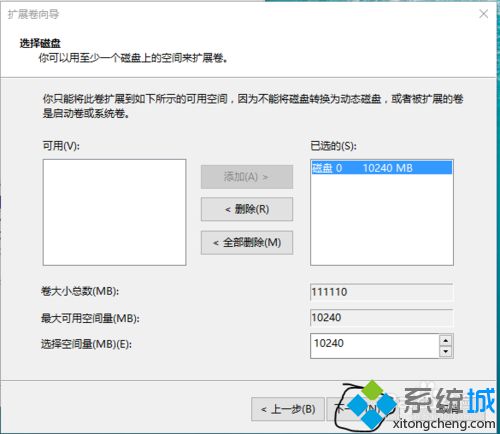
8、进入到完成扩展卷向导,在该窗口显示了你扩展了多少容量的分区信息,最后点击完成就可以了。
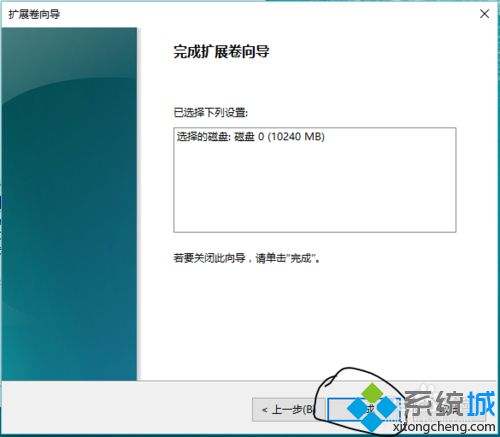
想要在win10驱动器盘上删除新添加分区的用户,不妨使用小编的方法操作看看,相信会有不一样的惊喜!更多关于win10系统的软件问题,请关注系统城:https://www.xitongcheng.com/
相关教程:不删除数据合并分区合并分区删除硬盘分区xp电脑硬盘合并分区win7 100m分区 删除我告诉你msdn版权声明:以上内容作者已申请原创保护,未经允许不得转载,侵权必究!授权事宜、对本内容有异议或投诉,敬请联系网站管理员,我们将尽快回复您,谢谢合作!










